Índice da página
Sobre o autor
Tópicos quentes
Atualizado em 26/08/2025
Devo fazer a conversão para disco dinâmico no Windows Server?
O que significa converter em disco dinâmico? Fique aqui para saber a diferença entre disco básico e disco dinâmico.
| Soluções viáveis | Solução de problemas passo a passo |
|---|---|
| Método 1. Uso de software de terceiros para converter em dinâmico | (Sem perda de dados) Clique diretamente em "Convert Basic to Dynamic"...Etapas completas |
| Método 2. Converter em disco dinâmico com o Gerenciamento de disco | Faça backup dos dados primeiro > Abra o Gerenciamento de disco...Etapas completas |
| Método 3. Converter disco básico em disco dinâmico usando o CMD | Pode causar perda de dados, faça backup dos dados > Abrir...Etapas completas |
O disco básico é compatível com todos os sistemas operacionais Windows, do MS-DOS ao Windows Server 2019. É o tipo de armazenamento mais comum do Windows e contém partições primárias e partições lógicas. Há suporte para os estilos de partição MBR e GPT.
Os discos dinâmicos são compatíveis com o sistema operacional Windows Server, Windows 10/8.1/8/7, XP, Vista e Windows 2000. Diferente do disco básico. Usa um gerenciador de disco lógico oculto ou serviço de disco virtual para manter o controle das informações. Permite que você compartilhe dados entre dois ou mais discos.
Depois de converter um disco básico em um disco dinâmico, você pode criar diferentes tipos de volumes no disco dinâmico, como volumes simples, volumes de área cruzada, volumes em faixas, volumes espelhados e RAID-5. Ao criar outros volumes dinâmicos, os usuários podem proteger os dados, utilizar totalmente o espaço em disco e acelerar o armazenamento de dados.
Então, como converter o disco básico em disco dinâmico em um computador com Windows Server? Você pode ter três opções úteis: as duas primeiras são ferramentas internas do Windows e a outra é um software profissional de terceiros.
Três maneiras de converter o disco básico em disco dinâmico no Windows Server
Para mudar para um disco dinâmico, você pode escolher uma das soluções que mais lhe agradam.
- Aviso:
- Aguarde!!! Verifique uma lista de restrições antes de converter para dinâmico.
- O sistema operacional Windows, como o Windows 10, não pode instalar o sistema operacional Windows no disco dinâmico.
- A partição OEM pode se tornar não funcional após a conversão do disco - Como as seções OEM da maioria dos fornecedores correspondem a tipos de disco, atributos e layouts de partição. Qualquer alteração, como cópia, movimentação de partições ou conversão de discos, pode afetar as funções da partição.
Método 1. Uso de software de terceiros para converter em dinâmico
A perda de dados ocorrerá se você estiver usando o gerenciamento de disco e o Command. Então, primeiro você precisa manter seus dados seguros. Por que não ignorar essas duas ferramentas e usar outro software? Seria melhor usar um software de terceiros para converter o disco básico em um disco dinâmico sem perda de dados.
O EaseUS Partition Master permite que você converta facilmente para dinâmico ou converta o disco dinâmico para básico. Ele permite gerenciar o disco, incluindo redimensionar, excluir, mesclar partições e migrar o sistema operacional para outra unidade.
Baixe o EaseUS Partition Master e inicie a conversão em 4 etapas:
EaseUS Partition Master Enterprise
Seu confiável gerenciador de disco do Windows Server.
- Estenda a unidade do sistema, combine/divida partições.
- Clone o disco, migre o SO para HD/SSD.
- Converta MBR em GPT, GPT em MBR
Como converter para disco dinâmico no Windows Server 2012/2016/2008:
Etapa 1. Instale e abra o EaseUS Partition Master e vá para Disk Converter.
Etapa 2. Selecione o modo de conversão de disco adequado às suas necessidades:
- Convert Basic to Dynamic (Converter básico em dinâmico): altera um disco básico para dinâmico.
- Convert Dynamic to Basic (Converter dinâmico em básico): altera um disco dinâmico para básico.
Etapa 3. Selecione o disco de destino - Básico ou Dinâmico -, confirme que você selecionou o disco correto e clique em "Convert" (Converter) para iniciar.
0:00 - 0:18 Converter disco básico em disco dinâmico; 0:19- 0:36 Converter disco dinâmico em disco básico.
Método 2. Converter em disco dinâmico com o Gerenciamento de disco
Faça backup dos dados primeiro. Cuidado com a perda de dados.
Etapa 1. Abra o Gerenciamento de disco das duas maneiras a seguir.
Clique com o botão direito do mouse no ícone Iniciar do Windows e escolha Gerenciamento de disco.
Ou, pressione Windows + R para abrir a caixa de diálogo Executar > Digite diskmgmt.msc > Clique em OK.
Etapa 2. Agora você pode ver os discos rígidos existentes. Clique com o botão direito do mouse no disco básico que deseja converter e selecione "Convert to Dynamic Disk..." (Converter em disco dinâmico) na lista.
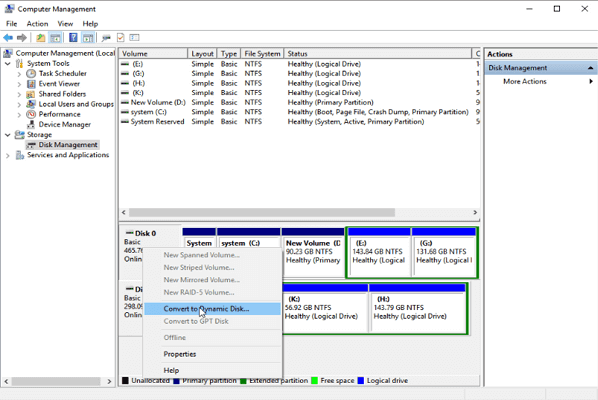
Etapa 3. Em seguida, será exibida uma nova janela, selecione o disco e clique em OK.
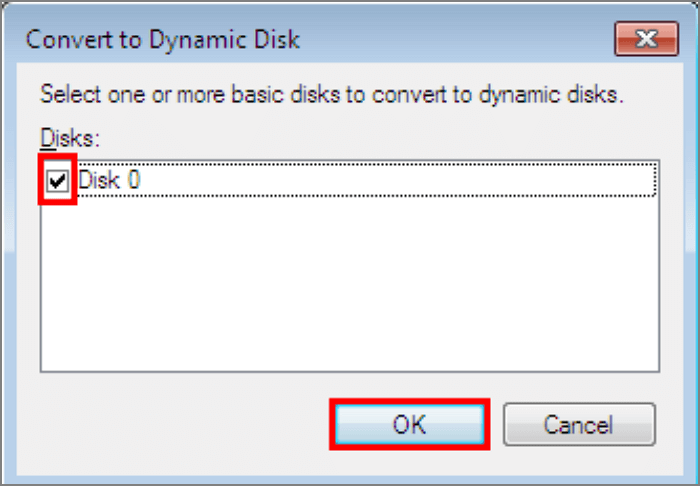
Etapa 4. Confirme se o disco selecionado está correto. Pressione "Convert" (Converter).
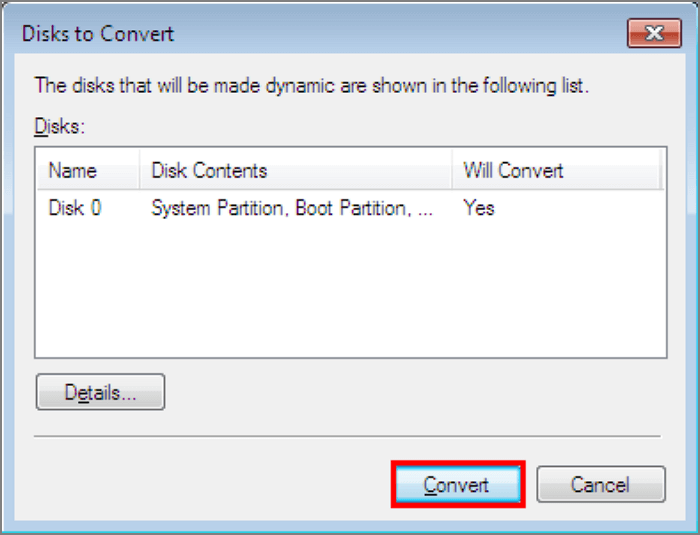
Etapa 5. Verifique as informações de aviso e clique em Yes (Sim).
Observação: certifique-se de que você NÃO PRECISA instalar o sistema operacional Windows nesse disco.
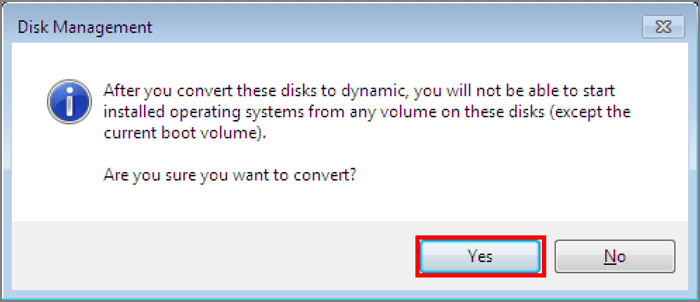
Método 3. Converter disco básico em disco dinâmico usando o CMD
O comando pode causar perda de dados. Faça backup dos arquivos importantes primeiro.
Etapa 1. Digite Prompt de Comando na barra de pesquisa e clique para executá-lo.
Etapa 2. Digite Diskpart e pressione Enter.
Etapa 3. Comandos de entrada:
lisk disk
select disk n
Convert dynamic
Etapa 4. Digite exit e pressione Enter.
Dica bônus: Converter para disco dinâmico em cinza no Windows Server
O Gerenciamento de disco não pode converter um disco MBR com mais de 2 TB em um disco dinâmico. Se você encontrar o problema "Convert to Dynamic Disk Greyed Out", precisará converter MBR em GPT. No entanto, não recomendamos o uso do gerenciamento de disco para realizar essa tarefa, pois ele solicitará a exclusão de todas as partições do disco. Para proteger seus dados, você pode usar o EaseUS Partition Master, também conhecido como conversor de partições, para converter MBR em GPT no PC com servidor.
Windows Server - Converta para disco dinâmico facilmente!
Este artigo reuniu três métodos valiosos para converter um disco básico em um disco dinâmico. Execute o EaseUS Partition Master. Em seguida, o disco se transformará em um disco dinâmico rapidamente. Você também pode escolher outras duas maneiras. Certifique-se de ter feito o backup de todos os dados para evitar a perda inesperada de dados.
Como podemos te ajudar
Sobre o autor
Atualizado por Rita
"Espero que minha experiência com tecnologia possa ajudá-lo a resolver a maioria dos problemas do seu Windows, Mac e smartphone."
Escrito por Leonardo
"Obrigado por ler meus artigos, queridos leitores. Sempre me dá uma grande sensação de realização quando meus escritos realmente ajudam. Espero que gostem de sua estadia no EaseUS e tenham um bom dia."
Revisão de produto
-
I love that the changes you make with EaseUS Partition Master Free aren't immediately applied to the disks. It makes it way easier to play out what will happen after you've made all the changes. I also think the overall look and feel of EaseUS Partition Master Free makes whatever you're doing with your computer's partitions easy.
Leia mais -
Partition Master Free can Resize, Move, Merge, Migrate, and Copy disks or partitions; convert to local, change label, defragment, check and explore partition; and much more. A premium upgrade adds free tech support and the ability to resize dynamic volumes.
Leia mais -
It won't hot image your drives or align them, but since it's coupled with a partition manager, it allows you do perform many tasks at once, instead of just cloning drives. You can move partitions around, resize them, defragment, and more, along with the other tools you'd expect from a cloning tool.
Leia mais
Artigos relacionados
-
![author icon]() Leonardo 2025/08/26
Leonardo 2025/08/26 -
Como corrigir o erro de acesso negado à unidade C do Windows 10
![author icon]() Leonardo 2025/08/26
Leonardo 2025/08/26 -
Como inicializar o HD/SSD no Windows 11/10/8/7
![author icon]() Rita 2025/08/26
Rita 2025/08/26 -
Como executar a limpeza de disco DoD com segurança [guia detalhado]
![author icon]() Leonardo 2025/08/26
Leonardo 2025/08/26
Temas quentes em 2025
EaseUS Partition Master

Gerencie partições e otimize discos com eficiência








